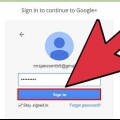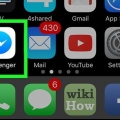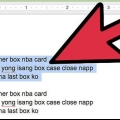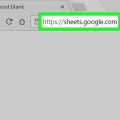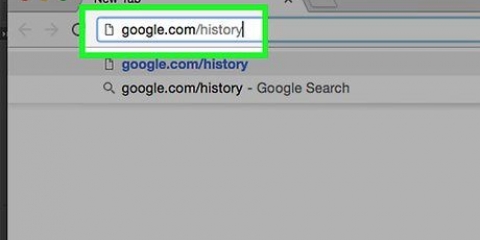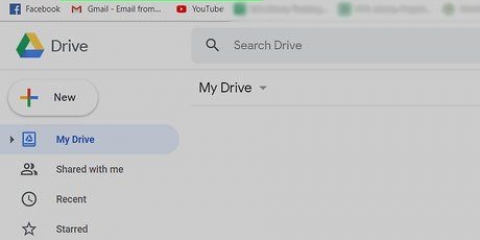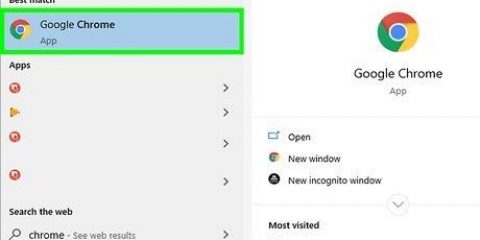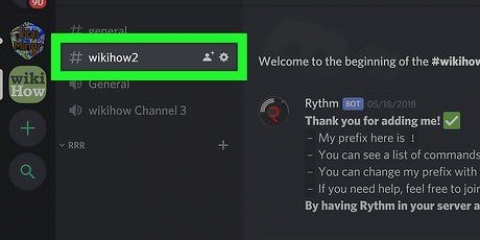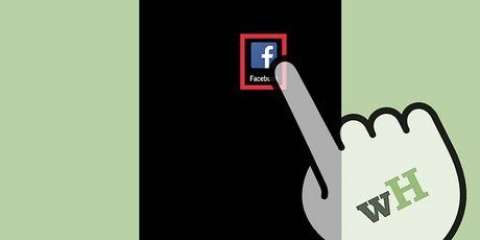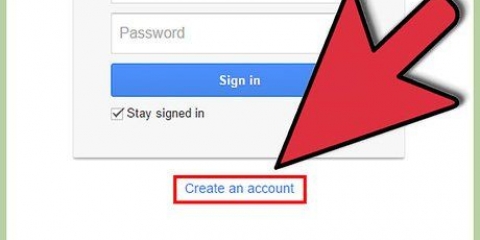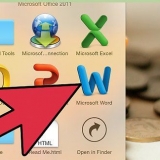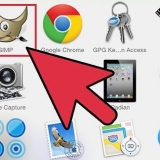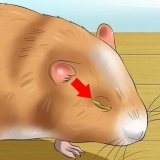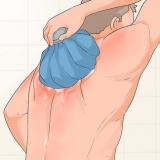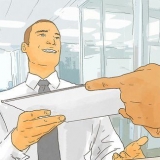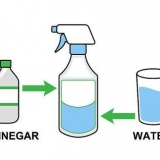Stuur 'n uitnodiging na google hangouts
Inhoud
Hierdie tutoriaal sal jou leer hoe om iemand na `n Google Hangouts-klets te nooi deur die Hangouts-webwerf in `n blaaier of die mobiele toepassing op jou Android-toestel te gebruik.
Trappe
Metode 1 van 2: `n Werkskermblaaier-gebruiker

1. Maak die Google Hangouts-webwerf in jou internetblaaier oop. tipe kuier.google.com in die adresbalk van jou blaaier en druk ↵ Tik op jou sleutelbord.
- As jy nie outomaties by jou Google-rekening in jou blaaier aangemeld is nie, meld aan met jou e-posadres of foon en jou wagwoord.

2. Klik Nuwe gesprek. Hierdie knoppie lyk soos `n wit "+" teken in `n groen sirkel onder die Google-logo in die boonste linkerhoek van jou blaaiervenster.

3. Voer die naam, e-pos of telefoonnommer in van die persoon wat jy wil nooi. Die kroeg Om te soek vertoon alle ooreenstemmende resultate.

4. Klik op `n persoon uit die lys. Rollees af om die persoon te vind wat jy wil nooi en klik op hul naam of prent om hulle te nooi om `n Hangouts-gesprek te begin. `n Kletsboks sal aan die regterkant van jou blaaiervenster verskyn.

5. Pas jou uitnodigingboodskap aan. Jy sal `Kom ons gesels in Hangouts` sien!` as die verstek uitnodigingboodskap in die kletskassie. Klik daarop en voer jou eie boodskapteks in.

6. Klik Stuur uitnodiging. Dit is die blou knoppie onder jou uitnodigingboodskap in die kletskassie. Jy sal `n groen regmerkie en `n bevestigingsboodskap sien wat lees "Uitnodiging gestuur!" Jou kontakpersoon sal dadelik jou uitnodiging ontvang.
Metode 2 van 2: Gebruik die Android-toepassing

1. Maak die Hangouts-toepassing op jou Android-toestel oop. Die Hangouts-ikoon lyk soos `n groen spraakborrel met `n wit aanhaling daarin.
- As jy nie outomaties by jou Google-rekening in die Hangouts-toepassing aangemeld is nie, meld aan met jou e-posadres of foon en wagwoord.

2. Tik die groen en wit + knoppie. Dit is regs onder op jou skerm geleë. Laat jou toe om van te kies Nuwe gesprek en Nuwe video-oproep.

3. Tik Nuwe gesprek. Hierdie knoppie lyk soos `n wit spraakborrel in `n groen sirkel. dit sal jou Kontakte wys lys.

4. Voer die naam, e-pos of telefoonnommer in van die persoon wat jy wil nooi. Die kroeg Om te soek boaan jou skerm wys alle ooreenstemmende resultate.

5. Tik op Nooi langs `n kontak se naam. Hierdie opsie is aan die regterkant van jou foon langs jou kontak se foto en naam geleë. `n Pop-up dialoogkassie sal verskyn.

6. Tik NOOI NA HANGOUTS. Hierdie opsie is in groen hoofletters onderaan die opspringdialoog.

7. Voer `n uitnodigingsboodskap in. Tik `n boodskap vir jou kontak om in jou Hangouts-uitnodiging te sien.

8. Tik die Stuur-knoppie. Jou kontak sal jou Hangouts-uitnodiging onmiddellik ontvang.
Artikels oor die onderwerp "Stuur 'n uitnodiging na google hangouts"
Оцените, пожалуйста статью
Gewilde